Como pesquisar no Twitter por localização
O Twitter é onde alguns dos maiores influenciadores de todo o mundo compartilham o que pensam. Mas nesta enxurrada de mensagens em todo o mundo, como você encontra tweets de um local específico?
Este guia detalhado mostrará como pesquisar no Twitter por localização para encontrar tweets de qualquer lugar específico. Antes de começar, você deve saber como configurar uma conta e habilitar sua localização. Em seguida, mostraremos como usar pesquisas normais e avançadas – tanto no desktop quanto no celular.
Obtenha uma conta e ative o local
Você pode usar o Twitter sem uma conta , e isso se estende à pesquisa e pesquisa avançada. Mas pesquisar por localização é melhor se você tiver uma conta e habilitar as informações de localização.
Para ativar a localização em seu smartphone:
- Abra o aplicativo Twitter.
- Toque na sua foto de perfil no canto superior esquerdo.
- Role para baixo e toque em Configurações e privacidade no canto inferior esquerdo.
- Role para baixo até a seção Compartilhamento de dados e atividade fora do Twitter e toque em Informações de localização .
- Toque em Local preciso e, em seguida, toque na barra de alternância na próxima janela para torná-la verde.
Para ativar a localização em dispositivos desktop:
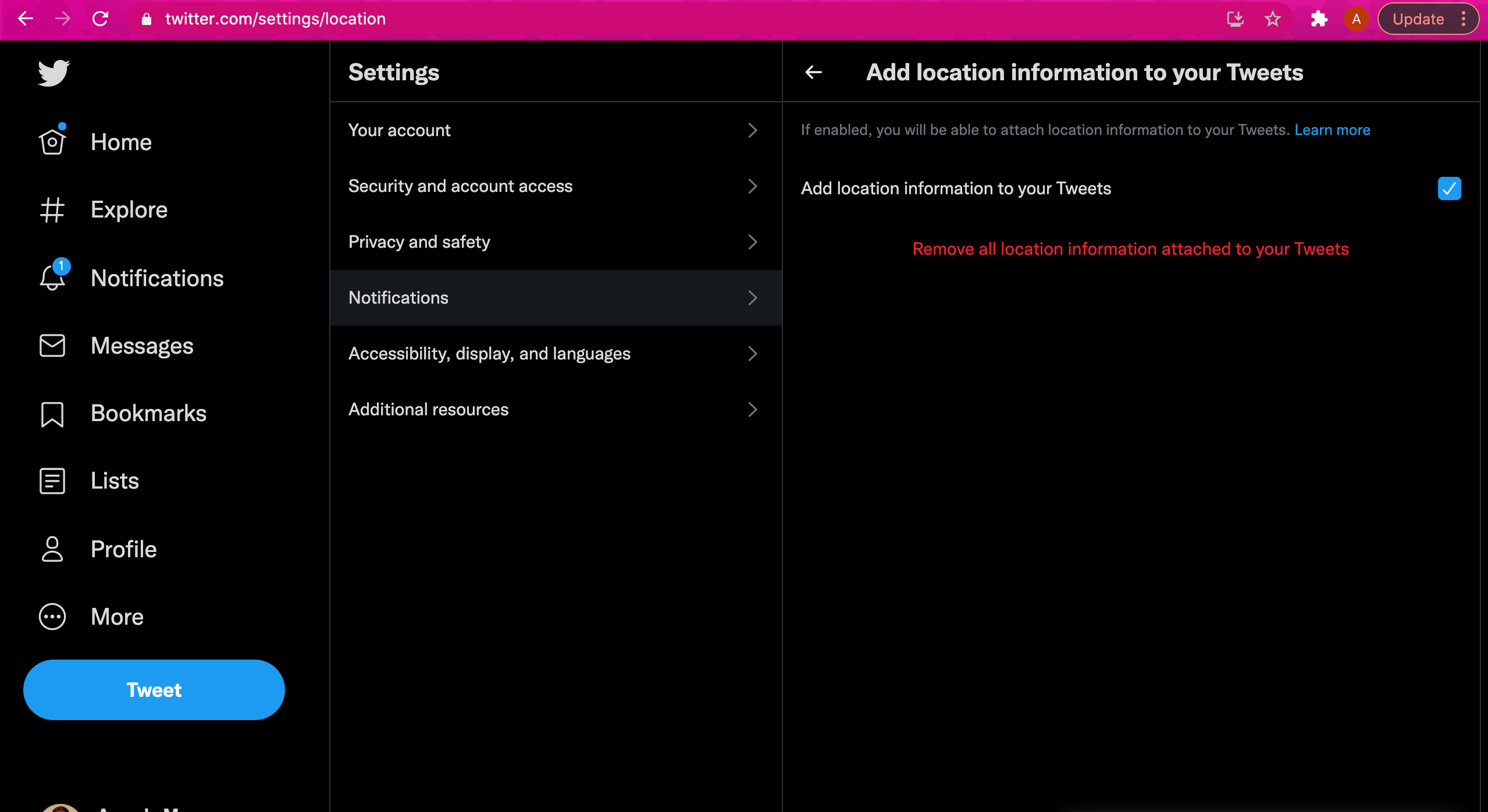
- Faça logon no Twitter em seu laptop ou computador.
- Clique em Mais à esquerda da página inicial .
- Agora, clique em Configurações e privacidade – e em Privacidade e segurança.
- Role para baixo até Compartilhamento de dados e atividade fora do Twitter e clique em Informações de localização .
- Clique em Adicionar informações de localização aos seus tweets e marque a caixa para ativar a localização.
Como pesquisar tweets de pessoas perto de você
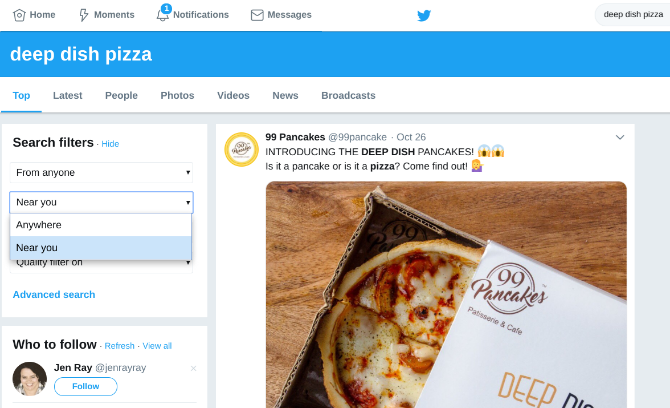
A pesquisa mais fácil baseada em local é encontrar tweets enviados por pessoas que estão perto de sua localização. Para este recurso, mesmo que você não tenha a localização ativada nas configurações, o Twitter usa o endereço IP do seu dispositivo (que inclui a cidade atual ou a cidade mais próxima) para descobrir onde você está agora.
Para pesquisar no Twitter por tweets perto de você em seu smartphone:
- Inicie o aplicativo do Twitter em seu dispositivo.
- Toque no ícone da lupa na parte inferior da tela.
- Digite sua consulta de pesquisa na barra de pesquisa na parte superior da tela.
- Toque no ícone de configurações à direita da barra de pesquisa.
- Na seção Localização , toque em Perto de você .
- Você verá uma janela pop-up perguntando se deseja que o Twitter use sua localização precisa. Toque em Avançar para permitir que o Twitter use sua localização exata.
Para pesquisar o Twitter por tweets próximos a você no Desktop:
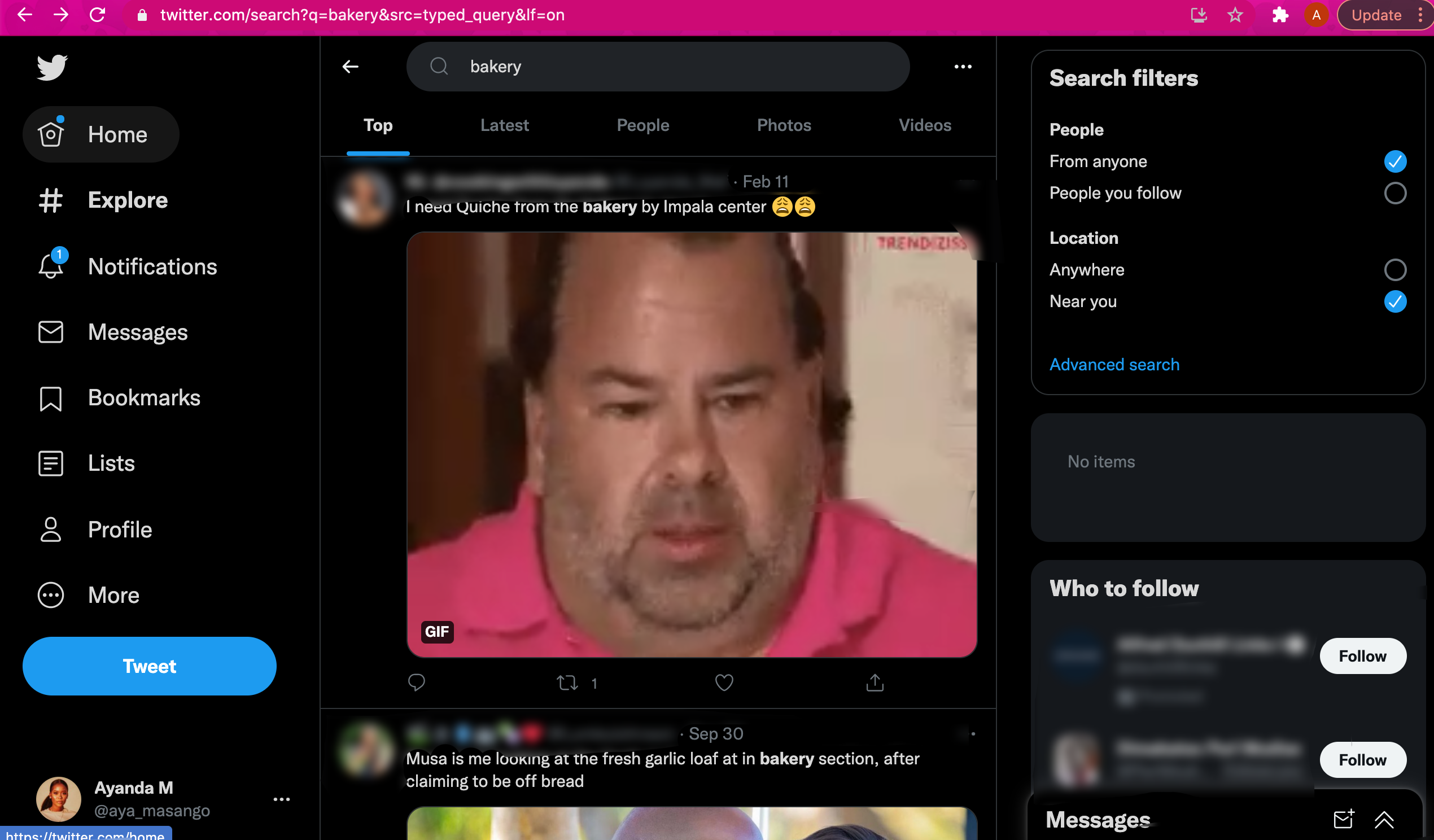
- Vá para twitter.com .
- Na barra de pesquisa no canto superior direito, digite o que deseja pesquisar e pressione Enter.
- Vá para Filtros de pesquisa no canto superior direito e verifique o círculo à direita de Perto de você , em Localização .
Isso é tudo que há para fazer. O Twitter agora mostrará resultados de pesquisa de tweets enviados de algum lugar perto de você.
Você pode classificar esses tweets com base nos tweets principais, mais recentes, pessoas famosas e tweets contendo fotos ou vídeos.
Você também pode escolher vários filtros, como mostrar apenas os tweets das pessoas que você segue ou o idioma em que os tweets foram escritos.
Como pesquisar no Twitter por qualquer local
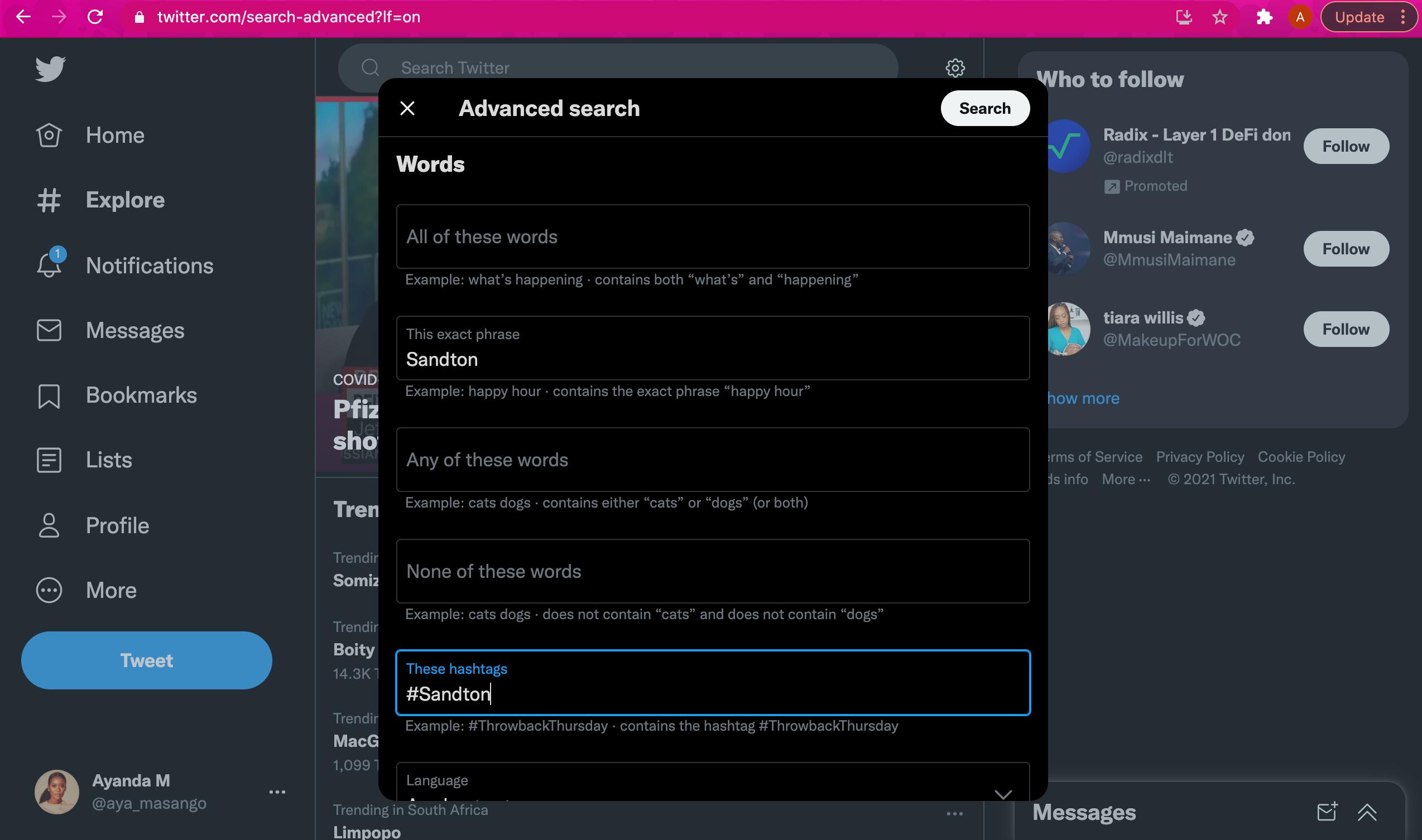
A maneira mais fácil de indicar em qual área pesquisar é criando uma pesquisa avançada, que é uma das dicas do Twitter que nem os profissionais conhecem.
Veja como usá-lo para encontrar tweets ou pessoas de um determinado local:
- Siga as etapas na seção "Como pesquisar tweets de pessoas próximas a você" para Desktop acima para começar a pesquisar o que você está procurando.
- Clique em Pesquisa avançada na seção Filtros de pesquisa .
- Insira as palavras que deseja pesquisar nas caixas de campo em Palavras , Pessoas e Datas . As caixas são autoexplicativas.
- Quando terminar, clique em Pesquisar .
Agora você obterá os resultados da pesquisa mais próximos daquele lugar específico. Observe que você só pode usar o recurso Pesquisa Avançada no Desktop.
Use os operadores de pesquisa do Twitter para obter mais precisão
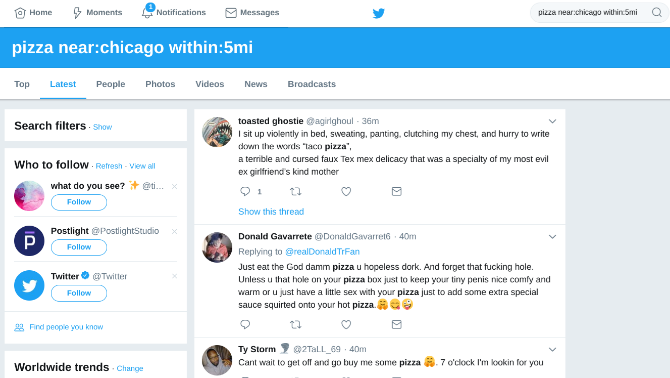
Assim como qualquer bom mecanismo de busca, o Twitter tem alguns operadores de busca que o tornam melhor. É uma das maneiras secretas de encontrar os resultados de pesquisa do Twitter que são importantes para você.
Para pesquisas baseadas em localização, você precisa conhecer os dois operadores próximos a: e dentro de: e como usá-los.
O operador near: é seguido pelo nome do local, que pode ser uma área, cidade, estado, país, código postal ou geocódigo. De todos esses, o alvo mais preciso é um geocódigo.
Um geocódigo são as coordenadas de GPS de um local. Você pode encontrar as coordenadas de latitude e longitude de qualquer lugar com uma rápida pesquisa no Google ou rastreando o local no Google Maps.
O operador dentro: é seguido pela distância. Por padrão, o Twitter usará 15 milhas, mas se você quiser reduzir ou expandir isso, adicione em milhas.
Por exemplo, se você quiser encontrar tweets sobre pizza em Chicago com um limite de cinco milhas, veja como o termo de pesquisa seria:
"Pizza perto de: Chicago dentro de: 5 mi"
É simples assim. Se você nos perguntar, você pode pular o operador "dentro" na maioria das vezes, porque às vezes ele dá resultados absurdos ou tira algo que você precisa saber.
Ambos os operadores de pesquisa near: e within: são usados na pesquisa normal do Twitter, não na pesquisa avançada e, portanto, funcionam nos aplicativos móveis e de desktop do Twitter.
Não use aplicativos de terceiros para Twitter
Usando as dicas e truques acima, você poderá obter tweets de qualquer local que desejar. E é melhor se você usá-los no aplicativo ou site oficial do Twitter. Embora existam alguns aplicativos que você pode usar para pesquisas profundas no Twitter, e novos surgem de vez em quando, não recomendamos o uso de aplicativos de terceiros.
Isso ocorre porque o Twitter tem um histórico de incapacitar aplicativos de terceiros por diferentes meios. Na verdade, a pesquisa avançada está ausente em todos os aplicativos, o que é apenas um dos recursos que você perde com um cliente Twitter de terceiros. Em vez disso, use o aplicativo oficial e use os truques que mencionamos acima para pesquisar os resultados do Twitter por localização.

